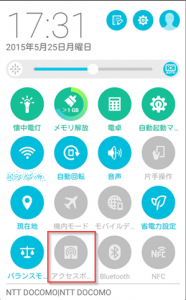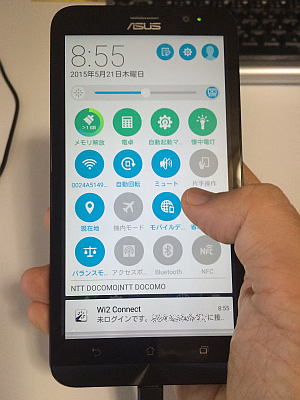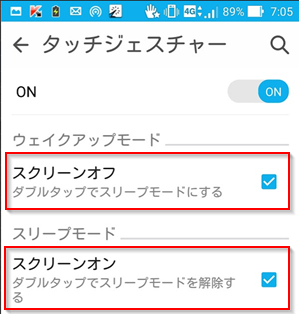Surface Pro 3 を持って外泊するため、とりいそぎ ZenFone 2 のテザリング設定でインターネット接続ができるか確認しました。
ZenFone 2 を買った理由のひとつ
すでに紹介しているように ZenFone 2 を購入した理由の一つが「テザリングでモバイルルーター代わりになる」ということです、
特に PocketWiFi を事実上、解約したため、格安SIM を使った ZenFone 2 のテザリングで代用しようといわけです。
すでに手持ちの iPhone 5s の au 回線でテザリングできますが「BIC SIM(IIJmio)」で使われているドコモ回線と二重化できれば心強いです。
ZenFone 2 によるテザリング設定
以下の手順でテザリングを設定しました。いたって簡単です。
- 「ホーム」画面を下からスワイプ
- 「ホーム画面の管理」画面で「設定」アイコンをタップ
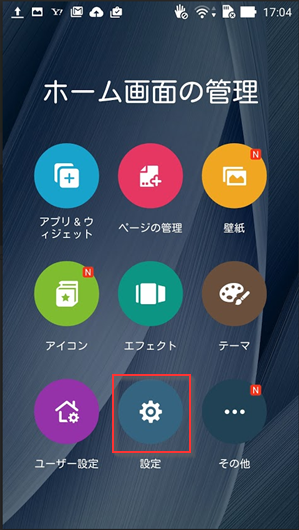
- 「設定」画面から「もっと見る」を選択
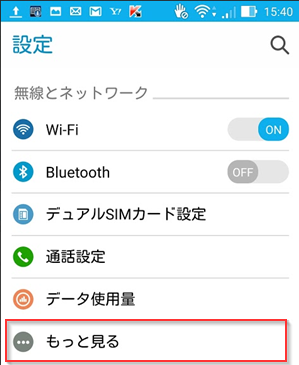
- 「もっと見る」画面で「テザリングとポータブルアクセスポイント」を選択
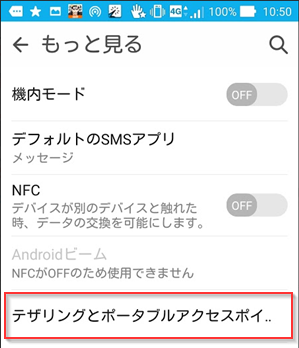
- 「ポータブルアクセスポイント」を「ON」
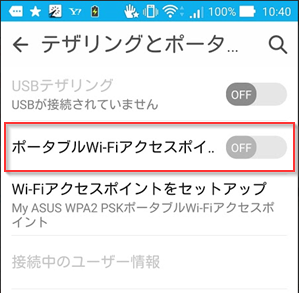
- 「Wi-Fiアクセスポイントをセットアップ」を選択
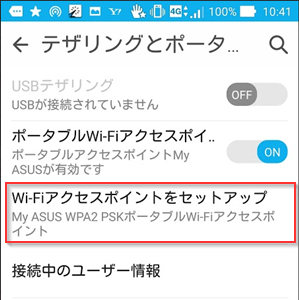
- セットアップ情報を確認
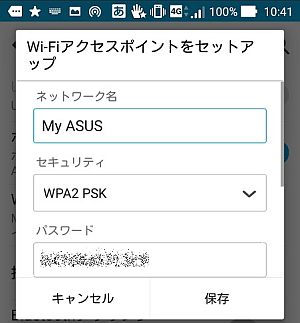
「ネットワーク名」「パスワード」は必要に応じて変更しますが、まずは ZenFone 2 側の設定完了です。
Surface Pro 3 側のテザリングによる接続設定
今度はパソコン(Surface Pro 3)側の設定です。
- パソコンの「ネットワーク」表示で「Wi-Fi」に「My ASUS」があるかを確認して選択
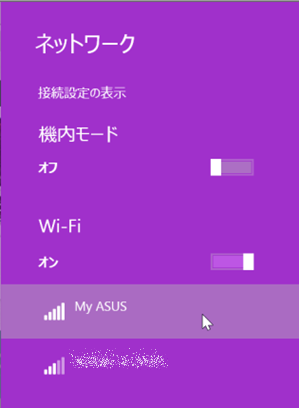
- 「自動的に接続する」にチェックして「接続」
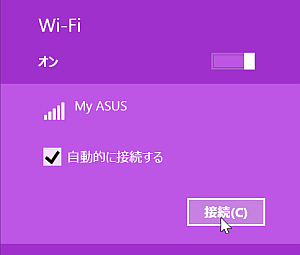
- ZenFone で設定した「パスワード」を入力して「次へ」
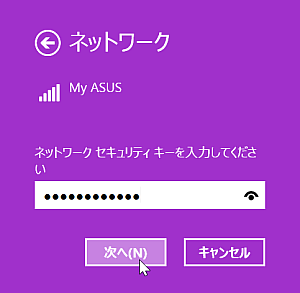
- 「はい」を選択して接続
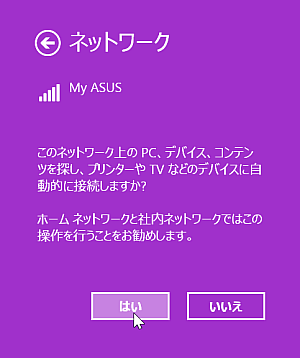
- 「ネットワーク」の「接続済み」を確認
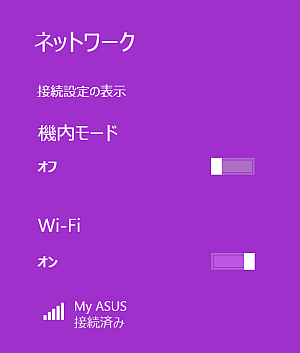
これでサイトが閲覧できれば接続完了です。
ZenFone 2 側でも確認できます。「テザリングとポータブルアクセスポイント」画面で「接続中のユーザー情報」を選択します。
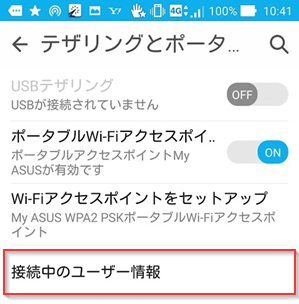
接続しているパソコン名が表示されているか確認できます。
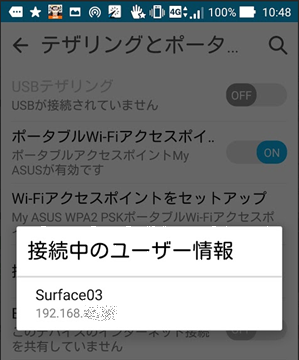
無事に Surface Pro 3 が接続できています。
ZenFone 2 +格安SIM でのテザリングを確保
まずは ZenFone 2 によるテザリング、特に格安SIMでもできることを確認しました。接続は高速でないものの Surface Pro 3 で問題なくサイト閲覧できました。
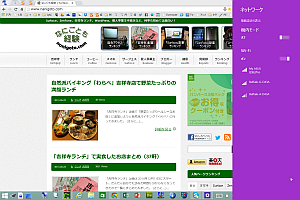
接続速度の評価は格安SIM「BIC SIM(IIJmio)」自体の速度検証もまだなので、おいおい実施していきたいと思います。
さらにテザリングによる ZenFone 2 のバッテリー消費や「BIC SIM」の通信容量の使用量も気になるところですが、それは今回、外出先で実際に使いながら検証していきたいと思います。
まずはテザリング成功!ということで、めでたしめでたし。
追記:Wi-Fi テザリングで ON/OFF を素早く切り替える方法
このあと「クイック設定」を使ってテザリングの ON/OFF を素早く切り替える方法があるのを知ったので記事にしました。
なかなか便利です。
こちらの記事もいかがですか?